- Baza wiedzy
- Usługa
- Sukces klienta
- Utwórz ocenę kondycji w obszarze roboczym sukcesu klienta
Utwórz ocenę kondycji w obszarze roboczym sukcesu klienta
Data ostatniej aktualizacji: 24 października 2025
Dostępne z każdą z następujących podpisów, z wyjątkiem miejsc, w których zaznaczono:
-
Service Hub Professional, Enterprise
-
Stanowiska wymagane dla niektórych funkcji
Po skonfigurowaniu obszaru roboczego customer success można utworzyć ocenę kondycji, aby zidentyfikować trendy lub potencjalne zagrożenia w bazie klientów. Pomaga to zespołom analizować dane kontaktowe i firmowe, umożliwiając skuteczną ocenę kondycji klientów w oparciu o kryteria dostosowane do priorytetów biznesowych.
Jeśli posiadasz subskrypcję Service Hub Professional, możesz utworzyć 1 ocenę kondycji i do 5 wstępnych ocen. Użytkownicy posiadający subskrypcję Service Hub Enterprise mogą utworzyć do 10 unikalnych ocen kondycji i 20 wersji roboczych ocen.
Tworzenie oceny kondycji
Wymagane uprawnienia . Aby utworzyć wynik kondycji, wymagane są uprawnienia dostępu do ustawień zarządzania sukcesem klienta.
- Na koncie HubSpot przejdź do Obsługa klienta > Sukces klienta..
- W prawym górnym rogu kliknij ikonę ustawień settings.
- Przejdź do karty Wyniki kondycji . Następnie kliknij opcję Utwórz ocenę kondycji.
- Aby użyć wstępnie zdefiniowanych grup wyników, kliknij Zabierz mnie do konfiguracji w prawym górnym rogu. Aby skonfigurować własne grupy wyników, kliknij opcję Rozpocznij od zera.
- Na karcie Firmy lub Kontakty kliknij menu rozwijane , aby wybrać do pięciu segmentów firm lub kontaktów, do których ma zostać zastosowana ocena. Możesz także kliknąć przycisk Utwórz nowy segment, aby utworzyć nowy segment, a następnie powrócić do procesu konfiguracji oceny kondycji.
- Jeśli dokonasz zmian w wybranych segmentach i opuścisz kreator wyników bez włączania wyniku, zmiany zostaną zapisane jako wersja robocza.
Konfigurowanie kryteriów oceny i punktów
Aby zakwalifikować kontakty, firmy lub obiekty niestandardowe za pomocą oceny kondycji, należy skonfigurować kryteria dodawania lub odejmowania punktów dla każdego rekordu. Dostępne opcje kryteriów zależą od typu utworzonego wyniku.
- Na koncie HubSpot przejdź do Obsługa klienta > Sukces klienta.. Utwórz lub edytuj wynik.
- Kliknij kartę Obliczenia .
- Jeśli zdecydowałeś się utworzyć grupy wyników od podstaw, kliknij + Dodajgrupę zdarzeń lub + Dodaj grupę właściwości i postępuj zgodnie z instrukcjami, aby skonfigurować grupy wyników.
- Jeśli zdecydowałeś się użyć wstępnie zdefiniowanych grup wyników, kilka grup zdarzeń i grup właściwości zostanie domyślnie wypełnionych. Te domyślne grupy obejmują następujące elementy:
- Zaangażowanie 1:1
- Zaangażowanie w połączenia 1:1
- Obsługiwane bilety
- Sentyment CSM
- NPS
- Każda z grup wydarzeń i właściwości będzie miała swoje maksymalne punkty wymienione po prawej stronie. Możesz wprowadzić nowe maksymalne punkty dla tej grupy.
- Aby edytować grupę zdarzeń lub obiektów, kliknij ikonę ołówka edit obok jej nazwy i wprowadź nową nazwę. Aby sklonować lub usunąć grupę, kliknij ikonę menu pionowego, a następnie wybierz powiązaną opcję.

Konfigurowanie grup wyników
Możesz skonfigurować grupy zdarzeń lub grupy właściwości. W grupie zdarzeń dodasz reguły zdarzeń, które określą wynik. Możesz połączyć powiązane zdarzenia w grupę i ustawić limit punktów, które te zdarzenia mogą dodać do wyniku. W grupie właściwości dodasz reguły właściwości, które określą wynik.
Konfigurowanie kryteriów na podstawie zdarzeń
- Na koncie HubSpot przejdź do Obsługa klienta > Sukces klienta.. Utwórz lub edytuj wynik.
- Kliknij kartę Obliczenia .
- Aby dodać grupę zdarzeń:
- Kliknij + Dodaj kryteria zdarzenia.
- Wybierz typ zdarzenia (np. Spotkania).
- Kliknij opcję Filtruj zdarzenia, a następnie wybierz właściwość zdarzenia (np. Zmiana wyniku spotkania lub Zarezerwowane spotkanie).
- Kliknij opcję Dodaj ramy czasowe, a następnie wybierz ramy czasowe, w których mają zostać uwzględnione zdarzenia.
- Kliknij opcję Dodaj częstotliwość, a następnie określ, ile razy zdarzenie powinno wystąpić, aby zostało ocenione (np. wyświetlenie wiadomości e-mail od 1 do 3 razy dodaje dwa punkty, a 4 lub więcej razy dodaje pięć punktów). Możesz użyć operatorów Dokładnie, Pomiędzy, Co najmniej lub Co najwyżej, aby ustawić zakresy częstotliwości. Jeśli wybierzesz opcję Co najwyżej, zaznacz pole wyboru, aby uwzględnić rekordy, które nie ukończyły zdarzenia.
- Wybierz operator (np. is equal to any of).
- Wybierz lub wprowadź wartości właściwości zdarzenia w oparciu o wybrany operator.
- Wybierz, czy reguła będzie dodawać czy odejmować punkty.
- Wprowadź liczbę punktów, które zostaną dodane lub odjęte od wyniku przez zdarzenie.
- Kliknij + Dodaj zdarzenie, aby dodać kolejne nowe zdarzenie tego samego typu (np. dodać kolejne zdarzenie połączenia do grupy zdarzeń 1:1 Zaangażowanie połączenia ).
- Kliknij ikonę klonowania duplicate lub ikonę usuwania delete nad zestawem zdarzeń, aby sklonować lub usunąć zestaw.
- Jeśli wybrano opcję Associated [object], aby dostosować sposób, w jaki powiązane rekordy będą agregowane w wyniku, kliknij przycisk Association settings. W oknie dialogowym:

- Aby wybrać rekordy na podstawie ich etykiety skojarzenia, kliknij menu rozwijane Dowolny [rekord], a następnie wybierz etykietę.
- Aby wybrać rekordy na podstawie innych kryteriów, kliknij + Dodaj filtr, a następnie ustaw kryteria.
- Aby wybrać sposób, w jaki punkty powiązanego rekordu zostaną zagregowane do wyniku oryginalnego rekordu, kliknij menu rozwijane Agregacja. Wybierz opcję:
- Suma: obejmuje łączną liczbę punktów z każdego powiązanego wydarzenia, które spełnia kryteria wyniku.
- Średnia: obejmuje łączną liczbę punktów z każdego powiązanego zdarzenia, które spełnia kryteria, podzieloną przez liczbę zdarzeń spełniających kryteria w wyniku.
- Min: obejmuje najniższą wartość powiązanego zdarzenia, które spełnia kryteria w wyniku.
- Max: obejmuje najwyższą wartość powiązanego zdarzenia, które spełnia kryteria w wyniku.
- W przypadku wybrania wielu wartości właściwości zdarzeń (np. formularzy Kontakt z nami i Newsletter ) można wybrać opcję Oceniaj indywidualnie lub Oceniaj razem. Dowiedz się więcej o tym , jak te opcje wpływają na wynik dla każdego typu kryteriów.
-
- Aby ocenić każdą opcję osobno, kliknij opcję Oceń indywidualnie. Wprowadź liczbę punktów, które zostaną dodane lub odjęte od wyniku przez wydarzenie.

- Punktacja razem jest zachowaniem domyślnym. Jeśli punktowałeś indywidualnie, kliknij Punktuj razem, aby przywrócić domyślne ustawienie. Wprowadź liczbę punktów, która zostanie dodana lub odjęta od wyniku wydarzenia dla dowolnej z opcji.

- Aby ocenić każdą opcję osobno, kliknij opcję Oceń indywidualnie. Wprowadź liczbę punktów, które zostaną dodane lub odjęte od wyniku przez wydarzenie.
-
- Aby skonfigurować zanik punktacji, który automatycznie zmniejsza wynik w zależności od tego, jak dawno temu miało miejsce punktowane wydarzenie, włącz przełącznik Zanik punktacji. Wybierz wartość procentową, o którą ma zostać zmniejszony wynik, oraz okres czasu, który musi upłynąć, aby zmniejszyć wynik. Dowiedz się więcej o tym, jak działa rozkład wyników.
- Aby dodać kolejną regułę dla tego samego typu zdarzenia (np. dwie reguły dla spotkań), kliknij + Dodaj kryteria zdarzenia, wybierz zdarzenie, a następnie ustaw kryteria i sposób, w jaki wpłynie to na wynik.
- Domyślnie kontakt lub firma będą oceniane za każdym razem, gdy wystąpi wybrany typ zdarzenia. Aby ograniczyć liczbę punktów, jaką można uzyskać za to zdarzenie, kliknij opcję Oceniaj za każdym razem, a następnie wybierz opcję Ogranicz do i wprowadź liczbę punktów. Na przykład, kontakt może przesłać formularz o wartości jednego punktu pięć razy, ale jeśli ograniczyłeś regułę do dwóch punktów, tylko pierwsze dwa razy zostaną policzone.
- Aby sklonować reguły dla typu wydarzenia (np. wszystkie reguły dla Spotkań), kliknij ikonę klonowania duplicate. Sklonowana wersja zostanie automatycznie dodana na dole grupy.
- Aby usunąć wszystkie reguły dla typu zdarzenia (np. wszystkie reguły dla Spotkań), kliknij ikonęusuwania delete .
- Aby sklonować lub usunąć pojedynczą regułę zdarzenia (np. regułę zarezerwowanego spotkania ), kliknij ikonę trzech pionowych kropek verticalMenu obok punktów, a następnie wybierz opcję Klonuj lub Usuń.
- Aby dodać inne zdarzenia do grupy, kliknij + Dodaj więcej zdarzeń, a następnie wybierz typ, zdarzenie i sposób wpływu na wynik.
Konfigurowanie kryteriów na podstawie wartości właściwości
- Na koncie HubSpot przejdź do Obsługa klienta > Sukces klienta.. Utwórz lub edytuj wynik.
- Kliknij kartę Obliczenia .
- Aby dodać regułę właściwości:
- Kliknij + Dodaj kryteria właściwości, a następnie wybierz [ Kontakt/Firma], aby wybrać właściwość kontaktu lub firmy, lub Associated [obiekt], aby wybrać właściwość powiązanego rekordu. Dowiedz się, jak dostosować ustawienia podczas oceniania na podstawie skojarzeń.
- Wybierz właściwość (np. Stan/region).
- Wybierz operator (np. is equal to any of).
- Wybierz wartości na podstawie wybranego operatora. Dowiedz się, jak oceniać wiele wartości pojedynczo lub łącznie.
- Wybierz, czy reguła będzie dodawać czy odejmować punkty.
- Wprowadź liczbę punktów, które zostaną dodane lub odjęte od wyniku zdarzenia.
- Jeśli wybrano opcję Powiązany [obiekt], aby wybrać powiązany rekord do punktacji i sposób dodawania punktów, kliknij opcję Ustawienia powiązania. W oknie dialogowym dostosuj ustawienia:
- Aby wybrać powiązane rekordy na podstawie ich etykiety powiązania, kliknij menu rozwijane Dowolny [obiekt], a następnie wybierz etykietę.
- Aby wybrać rekordy na podstawie innych kryteriów, kliknij + Dodaj filtr, a następnie ustaw kryteria.
Aby wybrać sposób, w jaki punkty powiązanego rekordu zostaną zagregowane w wyniku oryginalnego rekordu, kliknij menu rozwijane Agregacja. Wybierz opcję:
- Suma: obejmuje łączną liczbę punktów z każdego powiązanego rekordu, który spełnia kryteria oceny.
- Średnia: obejmuje łączną liczbę punktów z każdego powiązanego rekordu, który spełnia kryteria, podzieloną przez liczbę rekordów spełniających kryteria w wyniku.
- Min: zawiera najniższą wartość powiązanego rekordu, który spełnia kryteria w wyniku.
- Max: zawiera najwyższą wartość powiązanego rekordu, który spełnia kryteria w wyniku.
- Aby zastosować ustawienia, kliknij przycisk Potwierdź.
- Jeśli wybrano wiele wartości dla właściwości (np. Time to Close SLA Ticket Status), można wybrać opcję Score individually lub Score together. Dowiedz się więcej o tym , jak te opcje wpływają na wynik dla każdego typu kryteriów.
-
- Aby ocenić każdą opcję osobno, kliknij opcję Oceń indywidualnie. Wprowadź liczbę punktów, które zostaną dodane lub odjęte od wyniku dla każdej wartości.
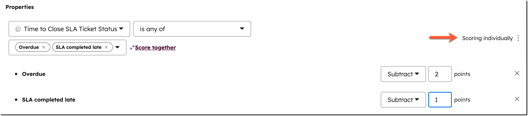
-
- Punktacja razem jest zachowaniem domyślnym. Punktacja razem jest zachowaniem domyślnym. Jeśli punktowałeś indywidualnie, kliknij opcję Punktuj razem, aby przywrócić domyślne ustawienie. Wprowadź liczbę punktów, które zostaną dodane do wyniku lub od niego odjęte, gdy którakolwiek z wartości zostanie spełniona.

- Aby dodać inne kryteria z wybranego obiektu, kliknij + Dodaj kryteria właściwości lub + Dodaj kryteria członkostwa listy.
- Aby dodać właściwości z powiązanych obiektów do grupy, kliknij + Dodaj obiekt, a następnie wybierz obiekt. Kryteria te będą miały zastosowanie do tej samej grupy.
- Aby sklonować reguły dla sekcji właściwości, kliknijikonę klonowania duplicate . Sklonowana wersja zostanie automatycznie dodana do dolnej części grupy.
- Aby usunąć wszystkie reguły dla sekcji właściwości, kliknij ikonę usuwania delete.
- Aby sklonować lub usunąć pojedynczą regułę właściwości, kliknij ikonę trzech pionowych kropek verticalMenu, a następnie wybierz opcję Klonuj lub Usuń.
Wybierz, które rekordy są oceniane
Aby określić, które rekordy są uwzględniane podczas punktacji:
- Na koncie HubSpot przejdź do Marketing > Ocena leadów. Utwórz lub edytuj wynik.
- Przejdź do karty [Firmy/Kontakty/Obiekt niestandardowy].
- Aby zdecydować, które firmy, kontakty lub obiekty niestandardowe otrzymają punktację, wybierz opcję:
- Punktuj wszystkie [firmy/kontakty/obiekt niestandardowy]: wszystkie firmy/kontakty/obiektyniestandardowe otrzymają punktację. Aby wykluczyć określone rekordy, kliknij menu rozwijane i wybierz segmenty z rekordami, których nie chcesz oceniać.
- Oceniajokreślone [firmy/kontakty/obiekty niestandardowe] : oceniajfirmy/kontakty/obiekty niestandardowe tylko wtedy, gdy należą do określonych segmentów. Kliknij menu rozwij ane i wybierz segmenty zawierające rekordy, które mają być oceniane.
Skonfiguruj etykiety i progi punktacji
Skonfiguruj sposób mapowania progów punktacji na powiązane etykiety dla zespołu.
- Na koncie HubSpot przejdź do Obsługa klienta > Sukces klienta.. Utwórz lub edytuj wynik.
- Kliknij kartę Ustawienia .
- Aby skonfigurować ustawienia wyników, przejdź do karty Ustawienia.
- W sekcji Health score threshold wprowadź próg, kolor i etykietę wyniku.
- Aby skonfigurować właściwości, w których będą przechowywane wyniki, w sekcji Właściwości wyniku edytuj etykiety właściwości , nazwy wewnętrzne, opisy i grupy właściwości.
- Wszelkie zmiany ustawień wyniku nie zostaną zapisane jako wersja robocza. Jeśli tworzysz nową partyturę, przejrzyj ustawienia i włącz partyturę. Jeśli edytujesz istniejący wynik, kliknij przycisk Aktualizuj w prawym górnym rogu.
Sprawdź i włącz ocenę
Po zakończeniu tworzenia wyniku należy go włączyć:
- Na koncie HubSpot przejdź do Obsługa klienta > Sukces klienta.. Utwórz lub edytuj wynik.
- Aby przetestować rekordy przed włączeniem oceny, kliknij opcję Działania, a następnie wybierz opcję Przetestuj [kontakt/firmę/transakcję].
- Aby wyświetlić informacje o dystrybucji wyników dla wielu rekordów, kliknij opcję Działania, a następnie wybierz opcję Podgląd dystrybucji.
- Po zakończeniu tworzenia wyniku kliknij opcję Przejrzyj i włącz.
- Przejrzyj szczegóły wyniku, co się stanie, gdy wynik zostanie włączony, a następnie kliknij Włącz. Jeśli wyjdziesz z kreatora wyników bez włączenia wyniku, zostanie on zapisany jako wersja robocza, do której możesz wrócić.
- Po włączeniu oceny kondycji nakoncie użytkownika zostaną automatycznieutworzone właściwości Ocena kondycji i Stan kondycji.Jeśli utworzono wiele wyników ( tylko w Service Hub Enterprise ), każdy wynik będzie miał własne powiązane właściwości. Właściwości te będą aktualizowane na podstawie zdefiniowanych kryteriów obliczeniowych i progów punktacji:
-
- Wynik kondycji: suma punktów przypisanych do kontaktu lub firmy na podstawie kryteriów obliczeniowych.
- Stan zdrowia: etykieta wyniku powiązana z wynikiem kontaktu lub firmy w oparciu o próg punktacji. Na przykład: Zadowolony, Neutralny, Niezadowolony.
Uzyskaj dostęp do karty oceny kondycji
Wymagana subskrypcja Service Seat jest wymagany, aby uzyskać dostęp do karty Health Score.
Wymagane uprawnienia . Uprawnienia dostępu do konta są wymagane do dodania karty oceny kondycji do środkowej kolumny i prawego paska bocznego rekordów.
Użytkownicy mogą wyświetlić kartęoceny kondycji na panelu podglądu paska bocznego rekordu. Ta karta pokaże wynik zdrowotny, stan zdrowia i ostatnie zmiany wyniku.
Aby uzyskać dostęp do karty Health Score w obszarze roboczym customer success:
- Na koncie HubSpot przejdź do Obsługa klienta > Sukces klienta..
- Kliknij kartę Klienci. W widoku tabeli kliknij nazwęrekordu , aby wyświetlić panel podglądu paska bocznego rekordu.
- Na prawym pasku bocznym przejdź do karty Wynik kondycji:
-
- Możesz wyświetlić wynik kondycji, stan kondycji i ostatnie zmiany wyniku.
- Aby wyświetlić historię ocen kondycji, kliknij opcję Zobacz historię ocen. W prawym panelu znajduje się wykrestrendu wyniku z podziałem na miesiące oraz wykres historii wyniku, który pokazuje zdarzenia, które spowodowały zmianę wyniku.
-
- Aby wyświetlić obliczenia wyników, kliknij Obliczenia wyników. Nastąpi przekierowanie do kartyObliczenia, gdzie można dostosować i edytować sposób obliczania wyniku.
